windows安装xp系统还原,轻松恢复原装系统
Windows XP系统还原教程:轻松恢复原装系统
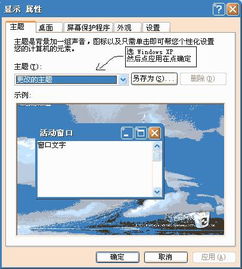
随着电脑使用时间的增长,系统可能会出现各种问题,导致运行缓慢或崩溃。这时,系统还原功能可以帮助我们恢复到系统安装时的状态。本文将详细介绍如何在Windows XP系统中进行系统还原,帮助您轻松恢复原装系统。
一、准备工作
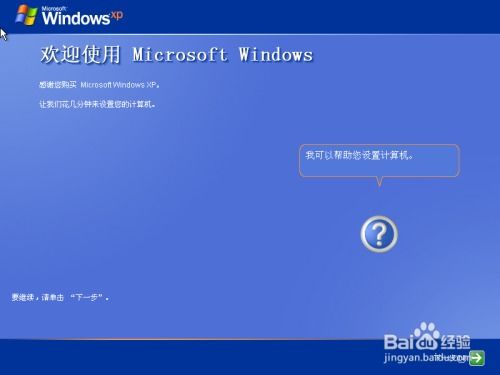
在进行系统还原之前,请确保您已经做好了以下准备工作:
备份重要数据:在执行系统还原之前,请将您的重要数据备份到外部存储设备,如U盘、移动硬盘或云存储服务。
关闭杀毒软件:在执行系统还原过程中,请暂时关闭杀毒软件,以免影响还原过程。
确认系统还原功能已启用:在Windows XP中,系统还原功能默认是开启的。您可以通过以下步骤确认:
1. 点击“开始”按钮,选择“控制面板”。
2. 在“控制面板”中,找到并点击“性能和维护”。
3. 在“性能和维护”窗口中,点击“系统”。
5. 确认“系统还原”功能已启用,然后点击“确定”。
二、执行系统还原
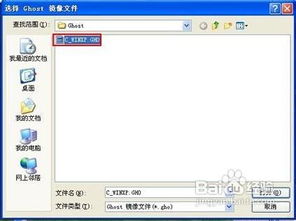
确认准备工作完成后,您可以按照以下步骤执行系统还原:
点击“开始”按钮,选择“所有程序”。
在“所有程序”中,找到并点击“附件”。
在“附件”中,找到并点击“系统工具”。
在“系统工具”中,找到并点击“系统还原”。
1. 在“系统还原向导”窗口中,点击“下一步”。
2. 在“选择一个还原点”窗口中,您可以看到系统还原点列表。选择您想要还原到的日期和时间,然后点击“下一步”。
3. 在“确认还原点”窗口中,确认您选择的还原点无误,然后点击“完成”。
4. 系统将开始执行还原操作,请耐心等待。在还原过程中,请不要关闭电脑或断开电源。
三、系统还原后注意事项
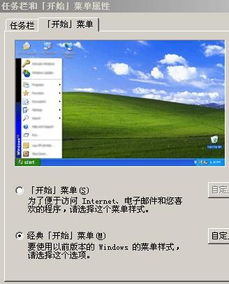
系统还原完成后,请注意以下事项:
检查系统运行:还原后,请检查电脑是否正常运行,确保系统还原成功。
恢复备份数据:在确认系统运行正常后,请将备份的重要数据恢复到原位置。
更新驱动程序:由于系统还原可能会删除某些驱动程序,请重新安装或更新必要的驱动程序。
安装软件:如果系统还原前安装了某些软件,请重新安装这些软件。
